時間:2018-03-05 來源:互聯網 瀏覽量:
一位同學問了個很高級的問題:

矮油,看到這個問題時,我也是懵的,然後他發了一個照片:

原來,為了解決頁數太多,避免厚度超大難以折頁,大部頭的書都是這樣分冊裝訂的。
正常單麵打印情況下,頁序是1、2、3、4……
但是雙麵折頁分冊打印就不同了,以 8 頁一冊為例,它的頁序是這樣的:
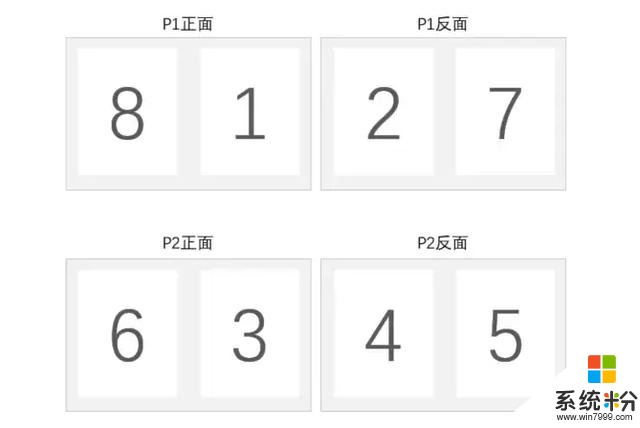
為什麼是這樣排的,平麵很難解釋清楚,你可以自己撕2張便簽紙,疊在一起然後對折一下,按翻頁順序寫上序號再展開,就一清二楚了。
你不一定遇到這種排厚厚的書籍,可如果需要製作一個小冊子,道理也是一樣的!
問題的關鍵是,我們不可能把頁麵手工重組成這樣的順序,再去打印。
怎麼辦?
其實很簡單,Word 的【頁麵設置】裏自帶書籍折頁裝訂方案,例如 8 頁一冊,分冊打印,隻需要點幾下鼠標就能設置好:
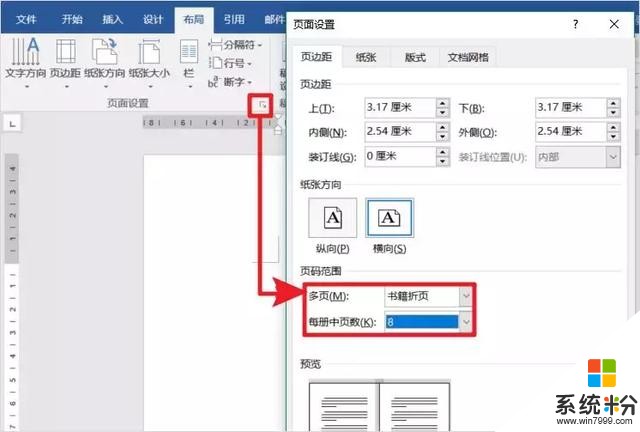
在【頁麵設置】-【頁邊距】-【頁碼範圍:多頁】處進行修改,設置為【書籍折頁】,然後選擇【每冊中的頁數】即可。
經過這麼設置後,直接用 A4 紙雙麵打印,然後再對折進行裝訂,就得到一本小冊子啦~
其實,Office 中碰到的麻煩問題,很多都有現成的解決方法,隻是你還不知道。
所以,多掌握一個技能,學習一個技巧,等到真正碰到的時候才不會手忙腳亂毫無頭緒。